メッシです。
トレーダーにとって眼の疲れや視力低下は死活問題だと思いますが、どのように対処されているでしょうか?安易に考えていると視力低下以外にも、VDT症候群を引き起こすことになりかねません。
※VDT症候群:パソコンなどのディスプレイを使った長時間の作業により、目や身体や心に影響の出る症状
今回は目の様々な症状を予防してくれる無料のツール f.lux をご紹介します。

目次
f.luxとは?
f.luxは※ブルーライトをかなり軽減してくれてPC眼鏡をかけた時のような色合い(セピア色)に調整してくれる無料のツ―ルです。
※ブルーライトはPCやスマートフォンなどのディスプレイから発せられる青色光のことで、可視光線(色の認知を起こさせる波動を持つ光)の中で最も強いエネルギーを持っていて目の網膜などに悪影響もたらす光
インストールするだけでチカチカするパソコンから出るブルーライトをカットできるので、私もf.luxを使用していますが、目の疲労が大分違いますのでお勧めです。f.luxを使用するとPCの画面の色合いが赤みがかった色調になって違和感があるかもしれませんが、慣れると全然気にならなくなりますし、眼の疲労度も全然違います。
f.luxの仕組みとは?
f.luxについて簡単に説明しましたが、いまいちブルーライトをカットできる仕組みがわからない…という方もいると思いますので簡単に説明しておきます。
ブルーライトをカットできる仕組みとしては、f.luxがディスプレイの※色温度を下げていることにあります。
※色温度は光の色を表すのに使用される数値で、単位は「K(ケルビン)」で表される
色温度の数値が低くなると白色が赤みを帯び、色温度が高くなると白色が青みを帯びることになってブルーライトも比例して増加します。

f.luxが色温度を下げることによってディスプレイがセピア色になるんですね。
f.luxのダウンロード・インストールしてみよう
まずはこちらからf.luxのダウンロードをしてみましょう。

※Windowsは上の青い矢印から、Macは下の赤い矢印から
ダウンロードするとexeファイル![]() が表示されるので起動します。
が表示されるので起動します。
そうするとf.lux Setupが表示されるので”I Agree”をクリックします。

f.luxの色温度を調整するには?
インストールされると画面右下にf.luxウィンドウが表示されるので”settings”をクリックしましょう。

設定項目を説明していきますね。
昼夜の明るさを調整するには
WindowsではDaytime(日中)とAt night(夜間)の2段階があり、”Daytime”は昼間の色温度調整で、”At night”は夜間の色温度調整になります。

2つの丸をドラッグして色温度を調整することで画面の明るさを(ブルーライトカット率)変えることができます。
※デフォルトでは上の赤い四角で囲った位置から左にはドラッグできなく、右にしかスライドできません
左にスライド(より詳細な色温度調整)するには”Expand Range”をクリックして行いますが、変化するスピードのところで説明します。
場所を設定すには
現在地を設定することもできます。

”change”をクリックすると”where am I”という表示が出てきます。

”Please enter a zipcode or location:”に郵便番号か場所(例 tokyo)を入力し、”search”をクリックするとGoogle Mapsで位置がピンで表示されます。”OK”をクリックして終了します。
※住所の入力も可能です
色温度を変更する速度を設定するには
昼間から夜間へ明るさが変化するときの色温度調整の速度も変えることができ、”Fast”が20秒かけて変化し、”Slow”が60分かけて変化します。

より詳細な色温度を調整するには?
さらに詳細な設定を表示するため”Expand Range”をクリックしましょう。

”Expand Range”をクリックすると下の表示が出てくるのですが、注意することとして色温度の拡張(詳細な設定)をするには、ユーザーアカウント制御の許可とWindowsの再起動が必要になります。

下の表時は設定できる色温度が拡張されたもので、上の表時よりも丸をさらに左にドラッグできるようになっています。

より詳細な設定をするには
メニューバー(三本線のアイコン)をクリックすると下の表時のように新たに表示が出てきます。色温度のプリセットが用意されてあるので、表示される色の変化を試してみましょう。
三本線のアイコンをクリックして”Lighting at night”にカーソルを持っていくと項目が表示されます。

ちなみに各プリセット名と意味は以下の表になります。
※色温度の数値が小さいほど画面が暗くなります

色温度の変化を一時的に無効にするには?
色温度の調整の仕方を解説してきましたが、通常の色温度に戻す場合も解説しておきますね。
下の表時の赤い四角のところにチェックを入れると1時間だけ色温度の変化がオフになります。

他人にパソコンを見せる場合などは、この手順でやれば画面が明るくなります。
ショートカットで色温度を変えるには?
AltキーとEndキーを一緒に押すことで、画面の右上に”on”と”off”が表示されて一瞬で画面の明るさを変えることができます。
on

off

※上の2枚のチャートを見比べても色が変わって見えませんが、PCでは変わっていますので悪しからず
まとめ
今回は無料で利用できる眼にやさしいツールをご紹介しましたが、ブルーライトをカットする、しないでは大分目の疲労感が変わります。PC眼鏡やブルーライトフィルムを使用するには有料になりますが、f.luxは無料ですので物は試しでダウンロード・インストールして使用してみて下さいね。
More from my site

利益を上げ続けるために
逆算して身に付けていく3つのポイントとは?
Midas FX公式メルマガでは一つ一つポイントを絞ってわかりやすくお伝えしています
さらに「Trade Workbook」&「レンジブレイクアウト攻略法」で
より具体的なスキル(手法やマルチタイムフレーム分析力)を身に付けることが可能です
※「Trade Workbook」と「レンジブレイクアウト攻略法」は
メルマガ登録後すぐ手に入ります
Midas FX公式メルマガ登録【今なら無料】










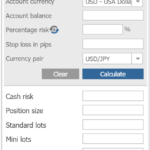







この記事へのコメントはありません。